Jautājums
Problēma: kā to novērst Šī ierīce var ātrāk nosūtīt ziņojumus operētājsistēmā Windows?
Sveiki! Ikreiz, kad ievietoju USB zibatmiņu USB slotā, mana ekrāna apakšējā labajā stūrī tiek parādīts uznirstošais ziņojums “Šī ierīce var darboties ātrāk”. Man nav ne jausmas, kāpēc tas parādās – vai es daru kaut ko nepareizi? Būtu jauki iegūt dažus risinājumus šim nolūkam.
Atrisināta atbilde
Šī ierīce var veikt ātrāku ziņojumu, kas parasti tiek parādīts operētājsistēmā Windows, kad tiek izmantota ārējā atmiņas ierīce, piemēram, ārējais cietais disks, kamera, tālrunis vai jebkura cita ierīce, ko var pievienot, izmantojot USB slotu, ir ievietots. Būtībā tas nav kļūdas ziņojums, bet gan norāde, ka lietas var būtiski uzlabot patērētāja labā.
Atšķirībā no kļūdām, piemēram USB ierīce nav atpazīta, Šī ierīce var darboties ātrāk, tā nav kritiska kļūda, un tā negatīvi neietekmēs jūsu Windows 10 iespējas. Citiem vārdiem sakot, tas neietekmēs jūsu operētājsistēmu. Tomēr daudzi lietotāji nezina, kāpēc šis ziņojums tiek parādīts vai kā to vispirms novērst.
Tiklīdz viņi pievieno kameru vai citu ārējo ierīci, izmantojot USB slotu, tiek parādīts šāds ziņojums:
Šī ierīce var darboties ātrāk
Šī USB ierīce var darboties ātrāk, ja pievienojat to liela ātruma USB 2.0 portam.
Lai skatītu pieejamo portu sarakstu, noklikšķiniet šeit.
Var būt daudzas neatbilstības, kuru dēļ tiek parādīts šī ierīce var ātrāk uznirstošais logs. Viens no galvenajiem iemesliem ir tas, ka ierīce, kas nodrošina USB 3.0, darbojas tikai ar ātrumu 2.0. To var izraisīt arī novecojuši vai trūkstoši USB draiveri, kā arī nepareizi draivera iestatījumi.
Neatkarīgi no iemesla, jums ir jāpārbauda tālāk sniegtais risinājumu saraksts, lai labotu. Šī ierīce var veikt ātrāku kļūdu. Pirms sākat, mēs ļoti iesakām veikt skenēšanu ar ReimageMac veļas mašīna X9 labošanas programmatūra, kas varētu diagnosticēt un labot dažādas Windows pamatā esošās problēmas (trūkst DLL, reģistra problēmas, BSOD,[1] utt.) automātiski.
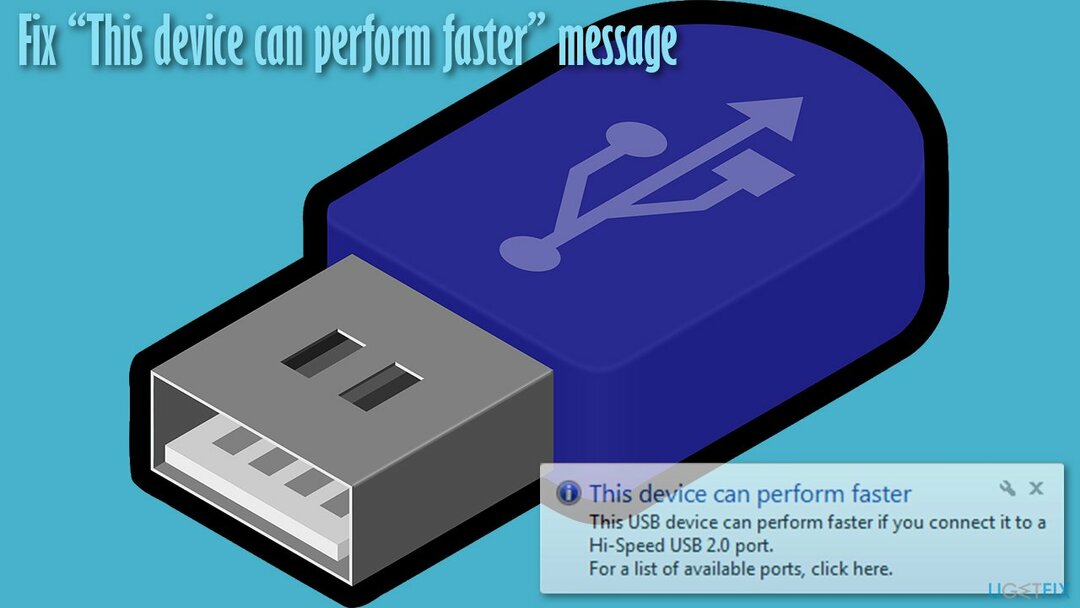
1. risinājums. Iespējot USB 3.0 paplašināmā resursdatora kontrollera draiveri
Lai atjaunotu datora maksimālo veiktspēju, jums ir jāiegādājas licencēta versija Reimage Reimage remonta programmatūra.
Dažos gadījumos USB 3.0 resursdatora kontrollera draiveris var būt atspējots. Lūk, kā to iespējot:
- Ar peles labo pogu noklikšķiniet uz Sākt un izvēlēties Ierīču pārvaldnieks
- Šeit izvērsiet Universālās seriālās kopnes kontrolleri sadaļā
- Ar peles labo pogu noklikšķiniet uz USB 3.0 paplašināms resursdatora kontrolieris un atlasiet Iespējot (Ņemiet vērā, ka šī opcija darbosies tikai tad, ja draiveris sākotnēji bija atspējots).
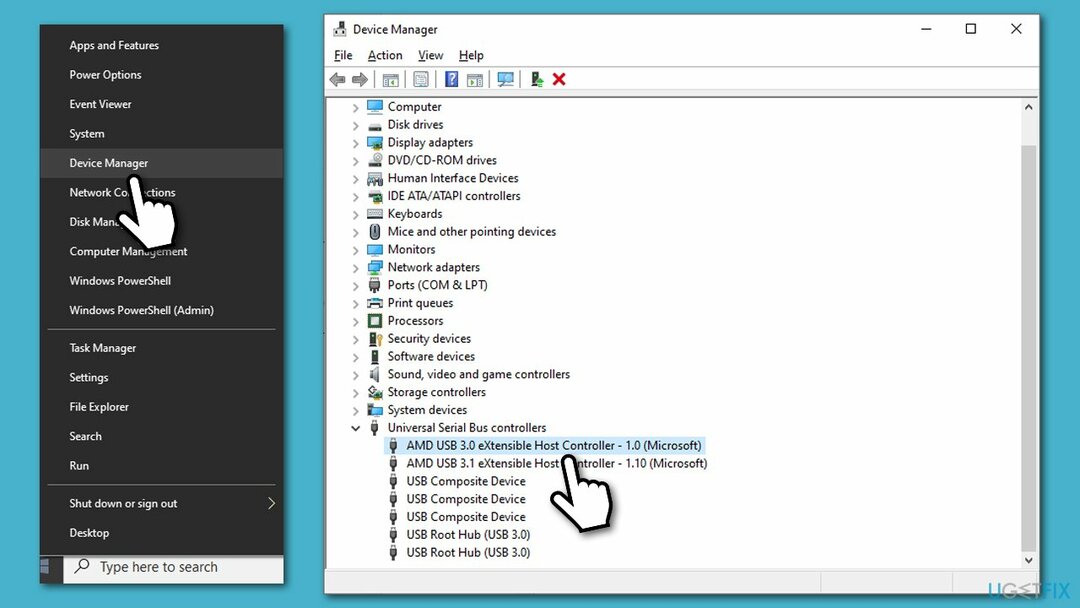
2. risinājums. Atjauniniet savus USB draiverus
Lai atjaunotu datora maksimālo veiktspēju, jums ir jāiegādājas licencēta versija Reimage Reimage remonta programmatūra.
- Atvērt Ierīču pārvaldnieks kā paskaidrots iepriekš
- Paplašiniet Universālās seriālās kopnes kontrolleri sadaļa vēlreiz
- Ar peles labo pogu noklikšķiniet uz katra tur pieejamā draivera un atlasiet Atjaunināt draiveri
- Izvēlieties Automātiski meklēt draiverus un gaidi
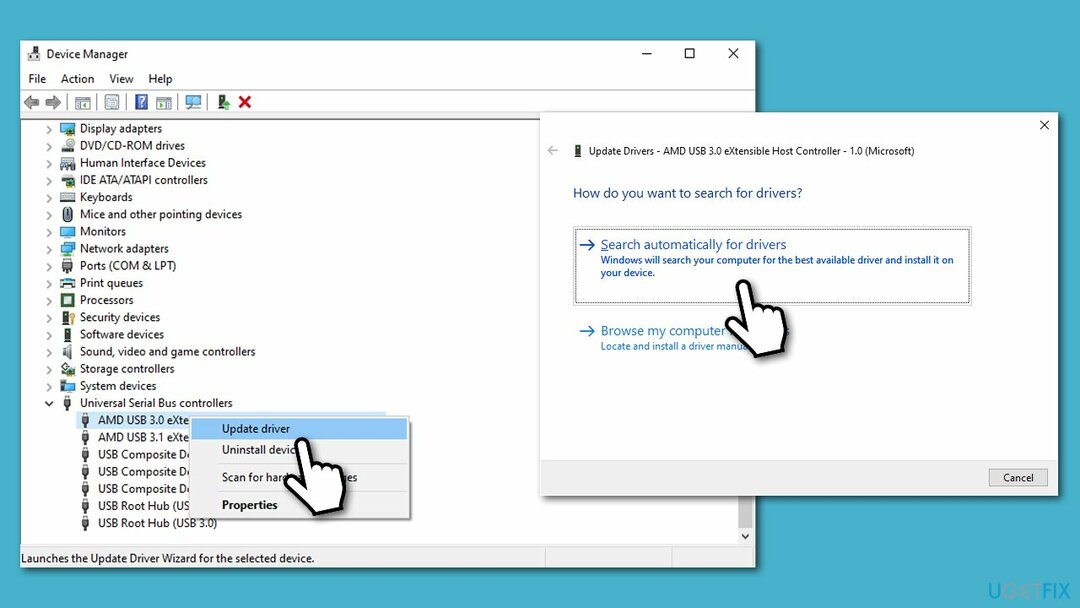
- Reboot kad izdarīts.
Ja, izmantojot šo metodi, draiveri nav pieejami, tas nenozīmē, ka tie neeksistē. Ierīču pārvaldnieks ir zināms, ka nespēj identificēt trūkstošos draiverus vai atrast jaunākās pieejamās versijas. Tādēļ jums vajadzētu vai nu lejupielādēt jaunākos draiverus no ražotāja vietnes (kas var aizņemt ilgu laiku, jo jums ir arī jānosaka precīza draivera versija un ierīces veids) vai izmantojiet automātisko draivera atjauninātāju, piemēram kā DriverFix, kas veiktu darbu jūsu vietā automātiski tikai dažu minūšu laikā.
3. risinājums. Pievienojiet klēpjdatoru strāvas kontaktligzdai
Lai atjaunotu datora maksimālo veiktspēju, jums ir jāiegādājas licencēta versija Reimage Reimage remonta programmatūra.
Dažos gadījumos šī ierīce var veikt ātrāku kļūdu, var tikt parādīta klēpjdatoru jaudas iestatījumu dēļ. Tāpēc, ja ierīce, kurā saņemat ziņojumu, ir klēpjdators, kas darbojas ar akumulatora enerģiju, pievienojiet to elektrības kontaktligzdai, lai nodrošinātu, ka USB ports darbojas pilnībā jaudu.
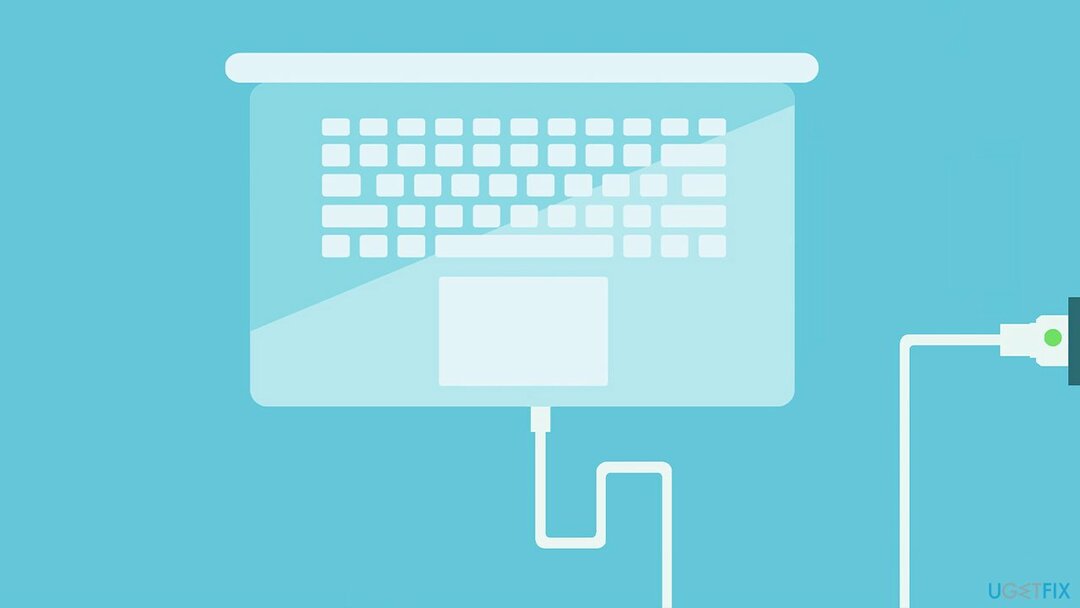
4. risinājums. Izmantojiet dažādus savienojuma portus
Lai atjaunotu datora maksimālo veiktspēju, jums ir jāiegādājas licencēta versija Reimage Reimage remonta programmatūra.
USB 2.0 ir vecāka savienojuma veida versija, ko izmanto datu pārsūtīšanai. Ja paskatās uz datoru, iespējams, redzēsit vairākus dažādus USB portus — daži ir priekšā, bet citi aizmugurē. USB 3.0 ir ātrāks savienojuma veids, kas ir apzīmēts ar zilu standarta A kontaktligzdu.
Tādējādi, ja samazinās pārraides ātrums, iespējams, izmantojat 2.0 USB versiju, nevis 3.0, tāpēc turpiniet un izmēģiniet dažādus savienojuma portus.

5. risinājums. Atspējojiet USB saknes enerģijas taupīšanas režīmu, izmantojot ierīču pārvaldnieku
Lai atjaunotu datora maksimālo veiktspēju, jums ir jāiegādājas licencēta versija Reimage Reimage remonta programmatūra.
- Atvērt Ierīču pārvaldnieks un vēlreiz dodieties uz USB sadaļu
- Ar peles labo pogu noklikšķiniet uz USB saknes centrmezgls un atlasiet Īpašības
- Iet uz Enerģijas pārvaldība cilne
- Šeit, noņemiet atzīmi uz Ļaujiet datoram izslēgt šo ierīci, lai taupītu enerģiju.
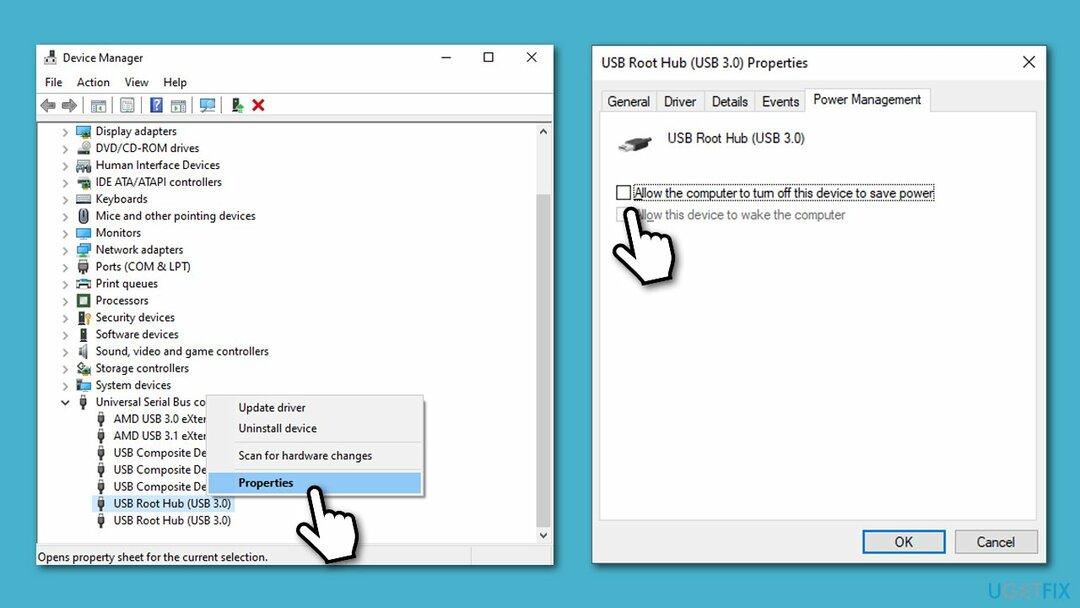
6. risinājums. Iespējojiet xHCI kontrolleri BIOS
Lai atjaunotu datora maksimālo veiktspēju, jums ir jāiegādājas licencēta versija Reimage Reimage remonta programmatūra.
xHCI[2] ir BIOS opcija[3] kas nodrošina USB 3.0 funkcionalitāti, tāpēc tai ir jābūt iespējotai.
- Lai piekļūtu BIOS, pārstartēt savu mašīnu un nepārtraukti nospiediet F2, F8, F10, Del, vai cita poga uz tastatūras (sīkāku informāciju skatiet mātesplates vai klēpjdatora ražotāja)
- BIOS jums ir jāmeklē opcija xHCI, kurā var atrasties Uzlabotas, ierīces, perifērijas ierīces, vai līdzīgas sadaļas
- Kad atrasts, iespējot funkcija un pārstartēt datoru normālā režīmā.
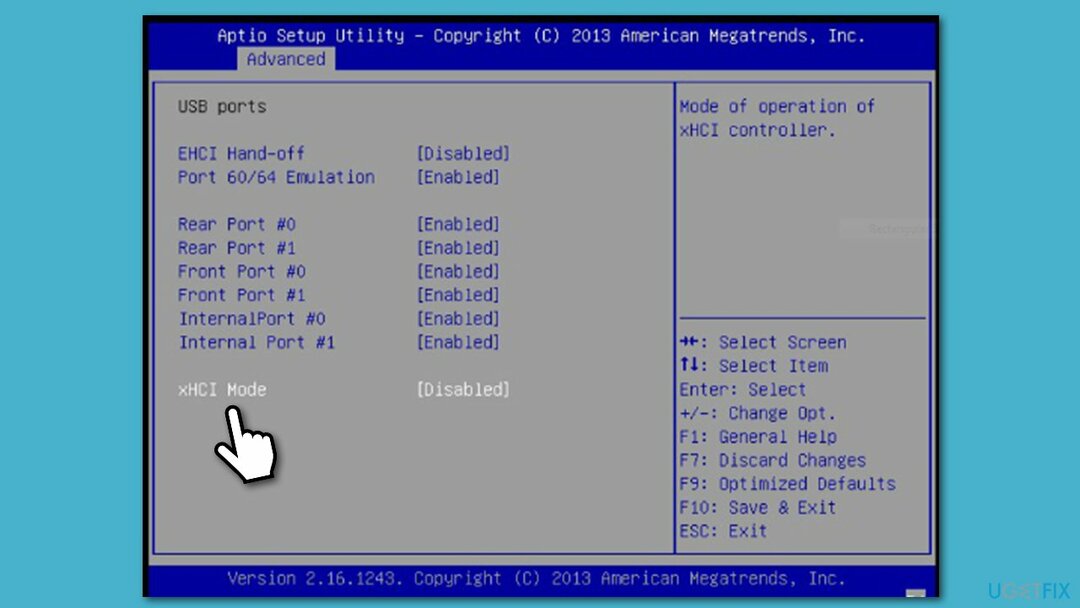
Optimizējiet savu sistēmu un padariet to efektīvāku
Optimizējiet savu sistēmu tūlīt! Ja nevēlaties pārbaudīt datoru manuāli un mēģināt atrast problēmas, kas to palēnina, varat izmantot tālāk norādīto optimizācijas programmatūru. Visus šos risinājumus ir pārbaudījusi ugetfix.com komanda, lai pārliecinātos, ka tie palīdz uzlabot sistēmu. Lai optimizētu datoru tikai ar vienu klikšķi, atlasiet vienu no šiem rīkiem:
Piedāvājums
dari to tagad!
Lejupielādētdatora optimizētājsLaime
Garantija
dari to tagad!
Lejupielādētdatora optimizētājsLaime
Garantija
Ja neesat apmierināts ar Reimage un domājat, ka tas neizdevās uzlabot jūsu datoru, droši sazinieties ar mums! Lūdzu, sniedziet mums visu ar jūsu problēmu saistīto informāciju.
Šajā patentētajā labošanas procesā tiek izmantota 25 miljonu komponentu datubāze, kas var aizstāt jebkuru bojātu vai trūkstošu failu lietotāja datorā.
Lai labotu bojātu sistēmu, jums ir jāiegādājas licencēta versija Reimage ļaunprātīgas programmatūras noņemšanas rīks.

Privāta piekļuve internetam ir VPN, kas var novērst jūsu interneta pakalpojumu sniedzēju valdība, un trešās puses no jūsu tiešsaistes izsekošanas un ļauj jums palikt pilnīgi anonīmam. Programmatūra nodrošina īpašus serverus straumēšanai un straumēšanai, nodrošinot optimālu veiktspēju un nepalēninot darbību. Varat arī apiet ģeogrāfiskos ierobežojumus un skatīt tādus pakalpojumus kā Netflix, BBC, Disney+ un citus populārus straumēšanas pakalpojumus bez ierobežojumiem neatkarīgi no jūsu atrašanās vietas.
Ļaunprātīgas programmatūras uzbrukumi, jo īpaši izspiedējprogrammatūra, neapšaubāmi rada vislielāko apdraudējumu jūsu attēliem, videoklipiem, darba vai skolas failiem. Tā kā kibernoziedznieki datu bloķēšanai izmanto spēcīgu šifrēšanas algoritmu, to vairs nevar izmantot, kamēr nav samaksāta izpirkuma maksa bitkoinā. Tā vietā, lai maksātu hakeriem, vispirms jāmēģina izmantot alternatīvu atveseļošanās metodes, kas varētu palīdzēt atgūt vismaz daļu zaudēto datu. Pretējā gadījumā jūs varat arī zaudēt savu naudu kopā ar failiem. Viens no labākajiem rīkiem, kas varētu atjaunot vismaz dažus šifrētos failus - Data Recovery Pro.